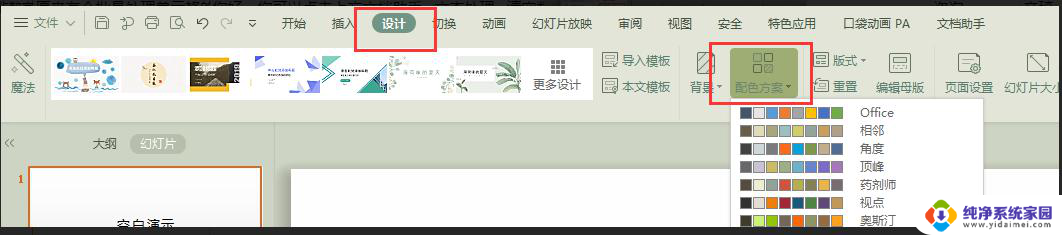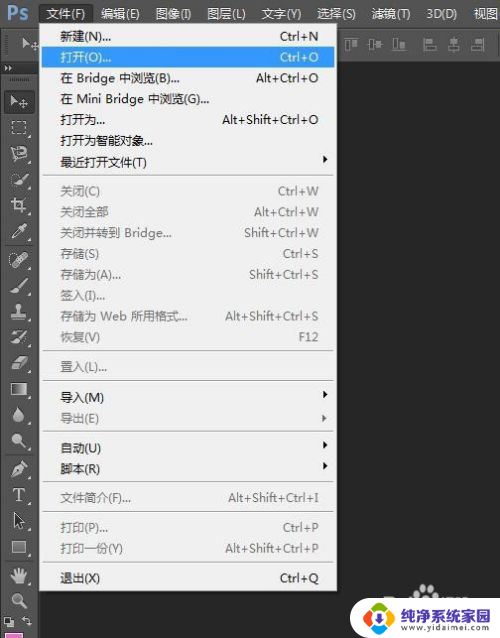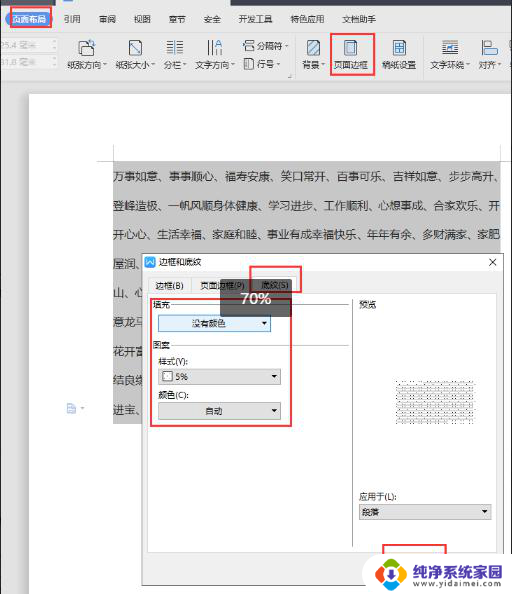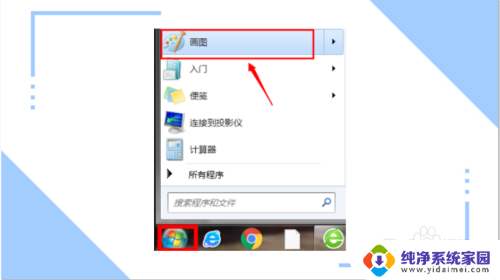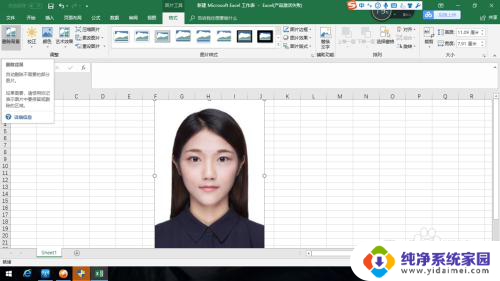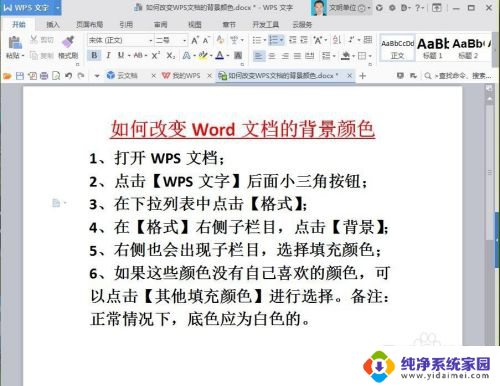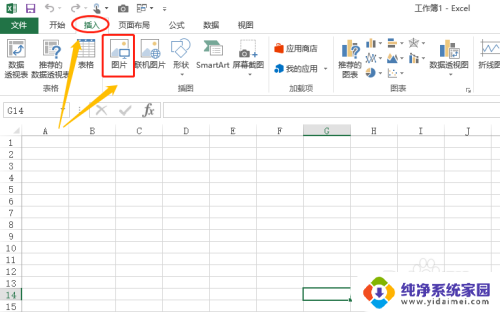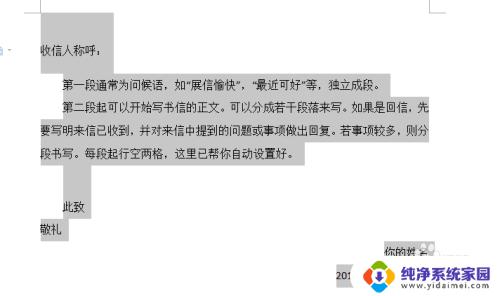wps怎样更换底片颜色 wps怎样调整底片颜色
wps怎样更换底片颜色,现如今随着科技的不断进步,我们的生活中越来越离不开电子产品,其中包括了各种办公软件,WPS作为一款功能强大、操作简便的办公软件,受到了广大用户的喜爱。在使用WPS编辑文档时,我们常常需要进行一些调整,比如更换底片颜色或者调整底片颜色。如何在WPS中进行这些操作呢?本文将为大家详细介绍WPS如何更换和调整底片颜色,帮助大家更加熟练地运用这一功能。

更改幻灯片背景
如果只希望将更改应用于选取的幻灯片,请在普通视图中选取幻灯片。否则,更改会应用于所有其设计模板(设计模板:是包含演示文稿样式的文件,包括项目符号和字体的类型和大小、占位符大小和位置、背景设计和填充、配色方案以及幻灯片母版和可选的标题母版。)与当前选取幻灯片相同的幻灯片。
在“设计”选项卡上,单击“背景”,右侧任务窗格打开对象属性。
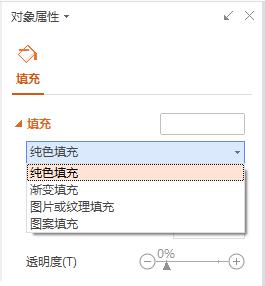
在对象属性中,单击“填充”下的下拉箭头。再执行下列操作之一:
纯色填充
打开颜色窗口,选取需要的颜色填充背景。选取填充效果或图片
单击填充效果,再执行以下操作之一:若要使用底纹,可单击“渐变填充”,选取相应的颜色类型及对应颜色,再选取所需底纹样式,然后单击“确定”。
若要使用纹理,可单击“纹理填充”,选取所需纹理,或单击“其它纹理”,添加所需要的文件,然后单击“确定”。
若要使用图案,可单击“图案填充”,选取所需图案并选取其“前景”及“背景”颜色,最后单击“确定”。
若使用的背景是图片,请选取“图片或纹理填充”,单击“选择图片”,选取所需要的图片文件,然后单击“确定”。
以上是如何更改 WPS 底片颜色的全部内容,如果遇到此问题,您可以按照本文提供的操作步骤进行解决,非常简单快速,一步到位。